Master-Interlook:Extra services prices
Версия статьи от 14-01-2019.
Содержание
Введение
На данном экране осуществляется внесение и редактирование цен на дополнительные услуги и доп.услуги в отеле Adhot.
Работа с ценами на дополнительные услуги
К дополнительным услугам относятся любые услуги, не попадающие в стандартные категории услуг (Hotel,Transfer,Excursion).
Для обеспечения гибкости заведения цен дополнительные услуги подразделяются на классы (классы дополнительных услуг вносятся в справочник Service classes - например Аренда автомобилей (Car rent),Горнолыжные услуги (Ski) и т.д.).
Экран доступен из меню Prices (Prices → Extra service prices).
Непосредственно названия дополнительных услуг вносятся и редактируются в cправочнике Extra services - данные услуги могут быть с продолжительностью и без продолжительности.
Аналогично ценам на услугу проживания данные цены имеют в основе ценовое предложение, по ним проставляется тариф, а также период начала и окончания предоставления цены. Также, аналогично ценам на услугу проживания данные цены содержатся в дереве цен.
Перед заведением цен для дополнительной услуги ( а также услуги в отеле Adhot) необходимо задать:
1. Партнера (Extra service), предоставляющего данную услугу;
2. В экране партнера (Extra service), предоставляющего данную услугу, во вкладке Excursion/Extra service добавить services и extra service;
3. Ценовое предложение (Cost Offer).
Далее необходимо завести нетто-цену на доп. услугу и брутто-цену для конкретного туроператора. Заходим в Prices → Extra-service prices, выбираем в списке необходимые Service class и доп. услугу нажимаем Edit Net Prices. Откроется окно Net prices for extra sevices.
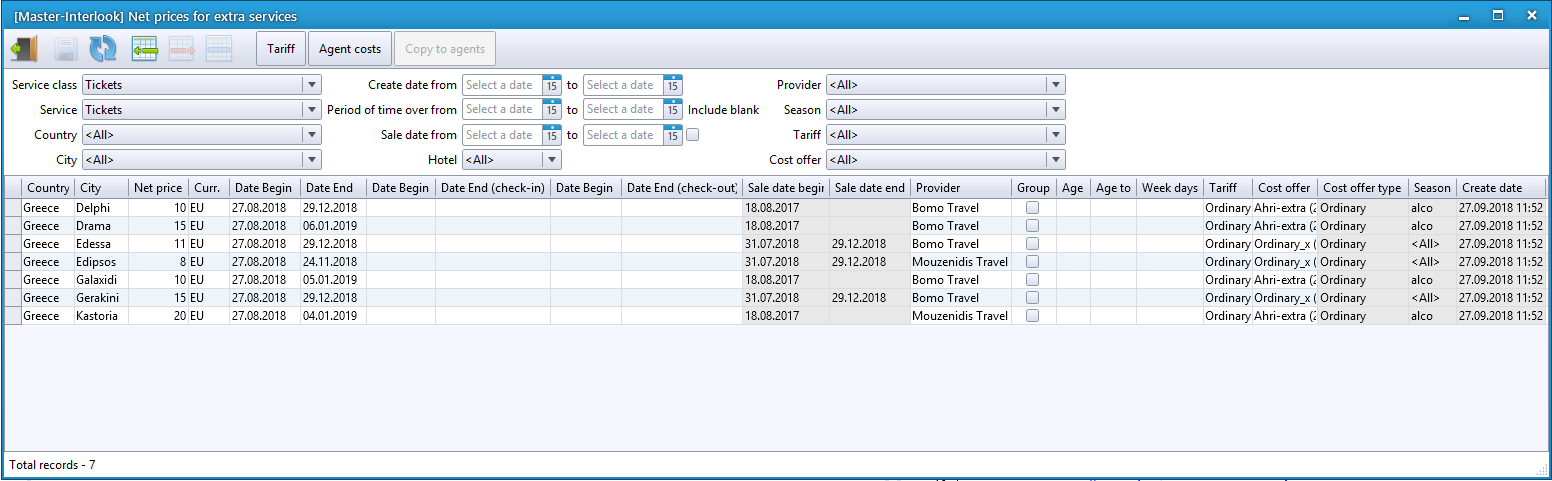
В верхней части экрана расположена группа фильтров для облегчения поиска, в нижней части отображаются цены в соответствии с этими фильтрами.
Для добавления цены необходимо нажать кнопку Add и заполнить следующие поля:
- Country – выбор страны (возможен выбор All);
- City – выбор города (возможен выбор All);
- Net price – нетто-цена дополнительной услуги;
- Currency – валюта, в которой будет действовать цена;
- Date Begin… Date End – начальная и конечная дата периода действия цены на заезд;
- Sale date begin… Sale date end – начальная и конечная дата периода продажи цены;
- Date begin (check-in) - Date end (check-in) - даты начала действия услуги (т.е. начало предоставления услуги должно входить в этот период);
- Date begin (check-out) - Date end (check-out) - даты окончания действия услуги (т.е. окончание услуги должно входить в этот период);
- Provider – партнер, предоставляющий услугу;
- Group – если признак выбран - это цена за всю услугу, если нет – за человека;
- Age from... Age to – заведение возраста. Цена будет действовать только для заданного возрастного диапазона.
- Week days - дни недели, в которые действует данная цена;
- Tariff – тариф;
- Cost Offer – ценовое предложение;
- Cost Offer Type – тип цен в ценовом предложении;
- Season – сезон на который действует ценовое предложение.
После этого необходимо завести брутто-цену для конкретных партнеров-туроператоров на основе нетто-цены. Для этого выбираем нужную цену (или несколько) и нажимаем на Copy to agents. Откроется окно копирования нетто-цен в брутто Copy Wizard.
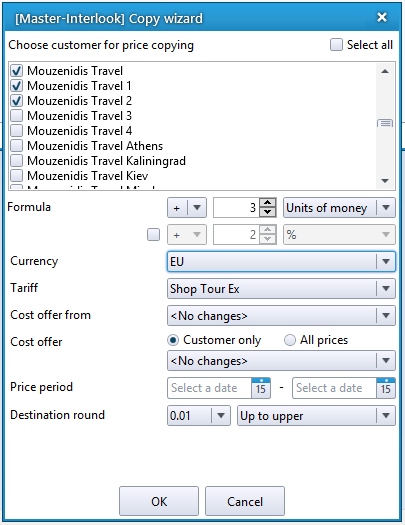
В данном окне выбирается один или несколько туроператоров, для которых передается брутто-цена. Также можно выбрать всех туроператоров.
Далее, возможен ряд корректировок для брутто-цены из нетто:
- Formula - возможны 2 варианта: изменение путем добавления изменения процентной стоимости (%) или чистой стоимости (Units of money). Например, можно брутто цену посчитать, как (netto-price + 10%) или (netto-price + 100 $)
- Currency - валюта, в которую будет сконвертирована текущая цена при копировании. Курс данной валюты берется из раздела Exchange из колонки Buy
- Tariff - тариф, из которого будут скопированы цены
- Cost offer from - ценовое предложение нетто-цен (из которого берутся цены)
- Cost offer - ценовое предложение брутто-цен. Возможны 2 варианта:
- All prices - общее ценовое предложение, для нетто и брутто-цен. То есть, пришедшее от поставщика предложение мы используем для продажи покупателю (туроператорам).
- Customer only - ценовое предложение только для покупателя. Созданное владельцем программы ценовое предложение для продажи туроператорам. Например, по пришедшему от поставщика ценовому предложению идут хорошие продажи. В этом случае, создаем новое предложение с повышенными ценами и используем его для продажи.
- Price Period - ценовой период, из которого будут скопированы цены. Если не указан период цен, курс берется за дату начала периода копируемой цены.
- Destination round - округлить не целую сумму (а ∉ Z). Возможны 2 варианта:
- Up to upper - округление до большего значения, т.е. нетто-цена 100.1$ с округлением точностью до единицы в передастся в брутто-цену, как 101$.
- Arithmetically - округление по арифметическом правилам (сумма 100.1$ посчитается, как 100$). В первой колонке указаны значения, до которых необходимо округлить брутто-цену.
После этого, нажав кнопку Agent costs, можно открыть окно брутто-цен Price for extra-services
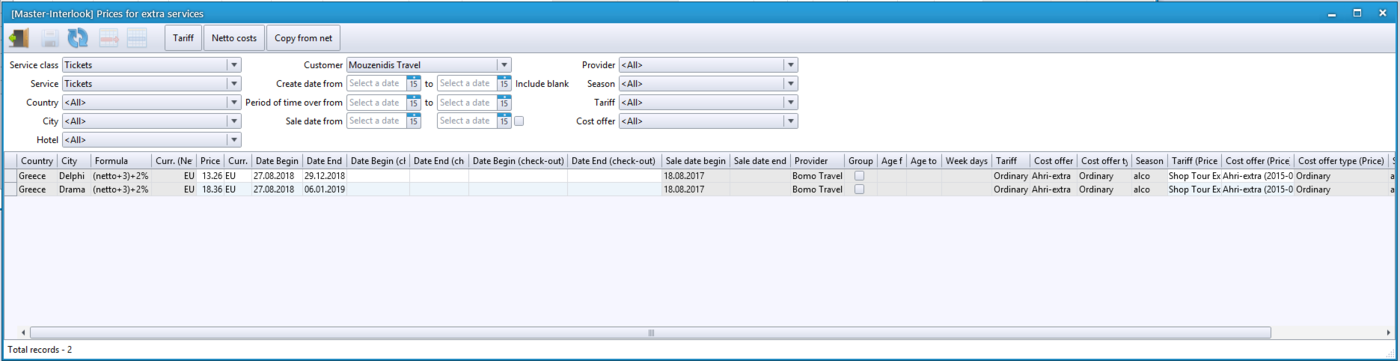
В данном окне для брутто-цены можно изменить цену, валюту, период действия цены, а также тариф и ценовое предложение.
Работа с ценами на доп. услуги в отеле Adhot
Данный вариант использования описывает заведение цен на дополнительную услугу в отеле.
Далее необходимо завести нетто-цену на Adhot и брутто-цену для конкретного туроператора. Заходим в Prices → Extra-service prices, выбираем в списке необходимые Service class и Adhot и нажимаем Edit Net Prices. Откроется окно Net prices for extra sevices.

В верхней части экрана расположена группа фильтров для облегчения поиска, в нижней части отображаются цены в соответствии с этими фильтрами.
Для добавления цены необходимо нажать кнопку Add и заполнить следующие поля:
- Country – выбор страны (возможен выбор All);
- City – выбор города (возможен выбор All);
- Hotels – выбор отелей в заданных городах (возможен выбор All);
- Room type – выбор типа комнаты (Single, Double, Junior, Suite);
- Room category – выбор категории комнаты (Standard, Sea View, Garden);
- Accommodation – выбор типа размещения (1Ad, 2Ad, 1Ad+1Ch);
- Net price – нетто-цена услуги Adhot;
- Currency – выбор валюты;
- Date Begin… Date End – начальная и конечная дата периода действия цены на заезд;
- Sale date begin… Sale date end – начальная и конечная дата периода продажи цены;
- Provider – партнер, предоставляющий услугу;
- Group – если признак выбран - это цена за всю услугу, если нет – за человека;
- Tariff – тариф;
- Cost Offer – ценовое предложение;
- Cost Offer Type – тип цен в ценовом предложении;
- Season – сезон на который действует ценовое предложение.
После этого необходимо завести брутто-цену для конкретных партнеров-туроператоров на основе нетто-цены так же, как и в случае обычных дополнительных услуг.
Подробнее о механизме расчёта цен на Доп. услуги см. Правила расчета цен на услуги
Поиск и бронирование доп. услуг Adhot в Interlook-Web
В Interlook-Web автоматически добавляемые доп. услуги Adhot (hardlink и withcosts) доступны только по тарифу Ordinary. Если цены будут не на тариф Ordinary, то цена не рассчитается.
В случае расчета hardlink с тарифом, отличающемся от Ordinary это приводит к пропаже отеля из расчета.
В случае расчета with costs с тарифом, отличающемся от Ordinary, расчет не находит такой Adhot.